UEFI (Unified Extensible Firmware Interface) – это интерфейс системной платы компьютера, который выполняет расширенную процедуру инициализации перед загрузкой операционной системы. UEFI предлагает более надежные и универсальные возможности, чем классический BIOS, и может быть полезным в нескольких случаях.
Lenovo – одна из ведущих компаний, производящих персональные компьютеры, ноутбуки и другую электронику. В этом руководстве мы рассмотрим, как включить UEFI в BIOS на устройствах Lenovo.
Шаг 1: Перезагрузите компьютер и нажмите клавишу, которая вызывает меню BIOS (обычно это одна из клавиш DEL, F2 или F12). После нажатия клавиши у вас откроется BIOS.
Шаг 2: В BIOS найдите вкладку или раздел, связанный с настройками загрузки компьютера. Обычно он называется "Boot" или "Startup".
Шаг 3: Вам может понадобиться прокрутить список параметров или включить дополнительные опции. Найдите и выберите опцию, связанную с UEFI или режимом загрузки Legacy.
Шаг 4: Если у вас есть возможность включить режим UEFI, выберите эту опцию и сохраните изменения, нажав на соответствующую клавишу (обычно F10).
Теперь UEFI включен в BIOS вашего Lenovo! Не забудьте сохранить изменения перед выходом из BIOS.
Режим загрузки UEFI
Чтобы включить режим загрузки UEFI в BIOS Lenovo, следуйте инструкциям ниже:
| 1. | Перезагрузите компьютер и нажмите клавишу F1 или F2, чтобы войти в BIOS. |
| 2. | Используйте клавиши со стрелками, чтобы выбрать вкладку "Boot" (Загрузка). |
| 3. | Найдите опцию "Boot Mode" (Режим загрузки) и выберите "UEFI" или "UEFI Only" (только UEFI). |
| 4. | Нажмите клавишу F10, чтобы сохранить изменения и выйти из BIOS. |
| 5. | Компьютер будет перезагружен с включенным режимом загрузки UEFI. |
После включения режима загрузки UEFI, вы сможете насладиться преимуществами более современного интерфейса и повысить стабильность и быстродействие вашего компьютера.
Подключение к компьютеру Для работы с BIOS Lenovo и включения режима UEFI, необходимо правильно подключить компьютер к источнику питания и монитору. Перед началом процедуры, убедитесь, что компьютер полностью выключен и отключен от электричества. 1. Подключите кабель питания компьютера к розетке и задней панели системного блока. 2. Соедините монитор с компьютером, используя кабель HDMI или VGA. 3. Проверьте, что все кабели надежно подключены и не имеют повреждений. 4. Включите компьютер в сеть электропитания. После выполнения этих шагов, вы готовы приступить к настройке BIOS Lenovo и включению режима UEFI. Обратите внимание, что процедура настройки BIOS может незначительно отличаться в зависимости от модели компьютера Lenovo. Перед внесением изменений в BIOS, рекомендуется ознакомиться с руководством пользователя или обратиться к технической поддержке производителя. |
Перезагрузка системы
После включения UEFI в BIOS Lenovo необходимо перезагрузить систему, чтобы изменения вступили в силу. Чтобы выполнить перезагрузку, следуйте простым инструкциям:
- Закройте все открытые программы и файлы.
- Нажмите на кнопку "Пуск" в левом нижнем углу экрана.
- Выберите пункт "Выключение" из контекстного меню.
- В открывшемся окне выберите пункт "Перезагрузить".
- Нажмите кнопку "ОК" и дождитесь, пока система перезагрузится.
После завершения перезагрузки у вас будет активирован режим UEFI в BIOS Lenovo, и вы сможете начать настройку компьютера с использованием данной технологии.
Переход в настройки BIOS
Чтобы включить UEFI в BIOS Lenovo, вам придется зайти в настройки BIOS. Это можно сделать следующим образом:
- Перезагрузите компьютер и жмите клавишу F12 или Fn+F12 (в зависимости от модели вашего ноутбука) до появления экрана выбора загрузочного устройства.
- На экране выбора загрузочного устройства выберите "BIOS Setup" или "Настройки BIOS".
- После этого вы попадете в BIOS. Здесь вы найдете различные вкладки и опции.
- Используйте клавиши со стрелками на клавиатуре, чтобы перемещаться по вкладкам и опциям BIOS.
- Найдите вкладку "Boot" или "Загрузка".
- Внутри вкладки "Boot" найдите опцию "UEFI/Legacy Boot" или "Режим загрузки" и выберите "UEFI".
- Сохраните изменения и выйдите из BIOS.
После выполнения этих шагов ваш BIOS Lenovo будет настроен на режим UEFI.
Поиск раздела "Boot"
Для включения UEFI в BIOS Lenovo необходимо найти раздел "Boot". Этот раздел содержит настройки, связанные с загрузкой операционной системы с устройства хранения данных, таких как жесткий диск или флеш-накопитель.
Чтобы найти раздел "Boot", вам понадобится зайти в BIOS компьютера Lenovo. Для этого при включении компьютера нажмите определенную клавишу – чаще всего это "F2", "F12" или "Delete". В некоторых моделях Lenovo можно также запустить BIOS, вызвав меню быстрой загрузки при нажатии на кнопку "Novo" или "Interupt Boot" на короткое время при включении устройства. Считается, что при включении компьютера можно узнать, какая клавиша открывает BIOS, из специального сообщения на экране или из документации к компьютеру.
После входа в BIOS найдите раздел "Boot". Если разделы отображаются в виде вкладок, переключитесь на вкладку с названием "Boot". Если разделы отображаются в виде списка, проскрольте список вниз, чтобы найти раздел "Boot".
В разделе "Boot" вы найдете различные настройки, связанные с загрузкой. Наиболее важные настройки, которые вам может потребоваться изменить, включают следующее:
- Boot Mode: установите значение "UEFI" или "UEFI Only", чтобы включить режим UEFI.
- Boot Priority: установите приоритет загрузки, соблюдая требования вашей операционной системы.
- Secure Boot: установите значение "Enabled" или "On", чтобы запретить загрузку операционных систем, не имеющих цифровой подписи, что обеспечивает дополнительную защиту от вредоносного программного обеспечения.
После внесения необходимых изменений в разделе "Boot" сохраните настройки и выйдите из BIOS. Убедитесь, что ваша операционная система и драйвера совместимы с UEFI перед включением этой функции, чтобы избежать возможных проблем с доступом к файлам и устройствам.
Включение режима UEFI
Для включения режима UEFI на компьютерах Lenovo следуйте инструкциям ниже:
| Шаг 1: | Перезагрузите компьютер и нажмите клавишу F1 или F2, чтобы войти в BIOS. |
| Шаг 2: | В окне BIOS найдите раздел "Boot" или "Загрузка". |
| Шаг 3: | Переключитесь на вкладку "UEFI/EFI" или "Legacy Boot" (зависит от версии BIOS). |
| Шаг 4: | Выберите опцию "UEFI" или "UEFI Only" и сохраните изменения. |
| Шаг 5: | Перезагрузите компьютер и проверьте, что режим UEFI был успешно включен. |
Теперь ваш компьютер Lenovo будет работать в режиме UEFI, что позволит вам использовать все преимущества этой новой технологии. Убедитесь, что при настройке BIOS вы не меняете другие важные параметры, чтобы избежать непредвиденных проблем с работой системы.